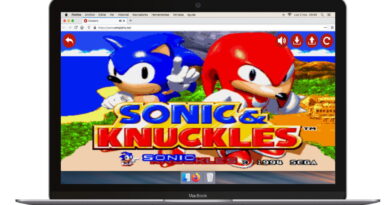Aprende cómo conectar el control de Xbox One al PC

Aunque es cierto que hay muchas cosas que puedes hacer en una PC con un teclado y un mouse, existen juegos que simplemente funcionan mejor con un control creado específicamente para jugar. Afortunadamente, es posible conectar el control de Xbox One al PC y tener una sensación mucho más natural al jugar. En este artículo te detallamos todos los pasos del proceso: te preguntarás por qué no lo habías hecho antes.
Las consolas de Microsoft se han caracterizado por contar con los controles de más alta calidad. Y los que tienen la Xbox One no son la excepción. Este dispositivo es el controlador perfecto, y no solamente para el Xbox, sino también para otros modelos de videojuegos. Además, con el próximo lanzamiento de la Xbox Series X, segúramente podrás encontrar uno por un precio irresistible.
Antes de comenzar, debes saber que hay tres formas de hacer la conexión: mediante USB, de manera inalámbrica o con Bluetooth. Y debes asegurarte de que tu controlador esté actualizado con el último firmware.
También te podría interesar aprender cómo conectar un controlador PS4 a una PC o cómo conectar los controladores Nintendo Switch a una PC.
Conecta tu controlador Xbox One mediante USB

Conecta tu control Xbox One mediante USB
Paso 1: Usa un cable micro USB para conectar tu control Xbox One a tu PC. Si tienes uno inalámbrico, simplemente utiliza el cable de carga. Si tienes un mando con cable, puedes enchufarlo tal como lo harías con tu consola.
Limitaciones específicas del sistema operativo
Windows 10: puedes tener ocho controladores conectados a la vez. Con los auriculares de chat conectados, ese número disminuye a cuatro, y con los auriculares estéreo se reduce a dos.
Windows 7/8: Solo se pueden conectar cuatro controladores a la vez. No hay soporte para auriculares.
Conecta tu controlador Xbox One de manera inalámbrica
Paso 1: Compra el adaptador inalámbrico de Xbox ($25 dólares).
Paso 2: Conecta el adaptador inalámbrico Xbox a un puerto USB en tu PC. Completa el proceso de configuración del adaptador como se describe aquí.
Paso 3: Presione el botón Guía (logotipo de Xbox) en tu controlador para encenderlo.
Paso 4: Presiona el botón de sincronización en la parte superior del controlador hasta que el logotipo de Xbox comience a parpadear (es el botón pequeño, justo a la derecha de LB).
Paso 5: Presiona el botón pequeño de sincronización en el adaptador. Una vez que el logotipo de Xbox en el controlador deje de parpadear, estarás listo para comenzar.
Conecta tu controlador Xbox One usando Bluetooth
Algunos mandos de Xbox One admiten Bluetooth para la conexión inalámbrica. Para saber si tu controlador lo hace, revisa el plástico alrededor del logotipo de Xbox. ¿Es parte de la cara del controlador? Si es así, tiene Bluetooth. Pero si el plástico que rodea el logotipo coincide con los activadores/paragolpes, no es el caso.
Los controles de Xbox One compatibles con Bluetooth vienen incluidos con la Xbox One S y se han vendido desde entonces. Por lo tanto, si compraste un nuevo controlador después de agosto de 2016, es muy probable que tenga Bluetooth. Mira las imágenes de abajo como ejemplo.
Paso 1: Ve a Configuración en tu PC y haz clic en Dispositivos.
Paso 2: Haz clic en la opción de configuración de Bluetooth para asegurarse de que tu Bluetooth está activado. Quédate en este menú.
Paso 3: Presiona el botón Guía y luego el botón de sincronización en tu controlador. El logo debería comenzar a parpadear.
Paso 4: En tu PC, elige “Agregar Bluetooth u otro dispositivo” y haz clic en Bluetooth. Esto ordena a tu PC buscar el controlador.
Paso 5: Una vez que aparezca, elige Xbox Wireless Controller para finalizar el proceso de emparejamiento.
Xbox Accesories

Antes de comenzar a jugar con tu control recién conectado, hay otra cosa que puedes hacer: personalizarlo con la app Xbox Accesories. Está disponible en la Microsoft Store y te permite hacer cosas como reorganizar los botones y más. Y si cuentas con el control Xbox Elite Series 2, también podrás administrar tus perfiles con la app. También puedes actualizar el firmware de tu control a través de la app. Las actualizaciones del firmware suelen traer mejoras y soporte para otros periféricos.
Si hay una actualización disponible, te recomendamos conectar tu control con un cable USB. Aunque nosotros no hemos experimentado problemas, algunos usuarios han reportado que al actualizar de manera inalámbrica sus controles han dejado de responder.
*Actualizado el 3 de septiembre de 2020 por Aron Covaliu.